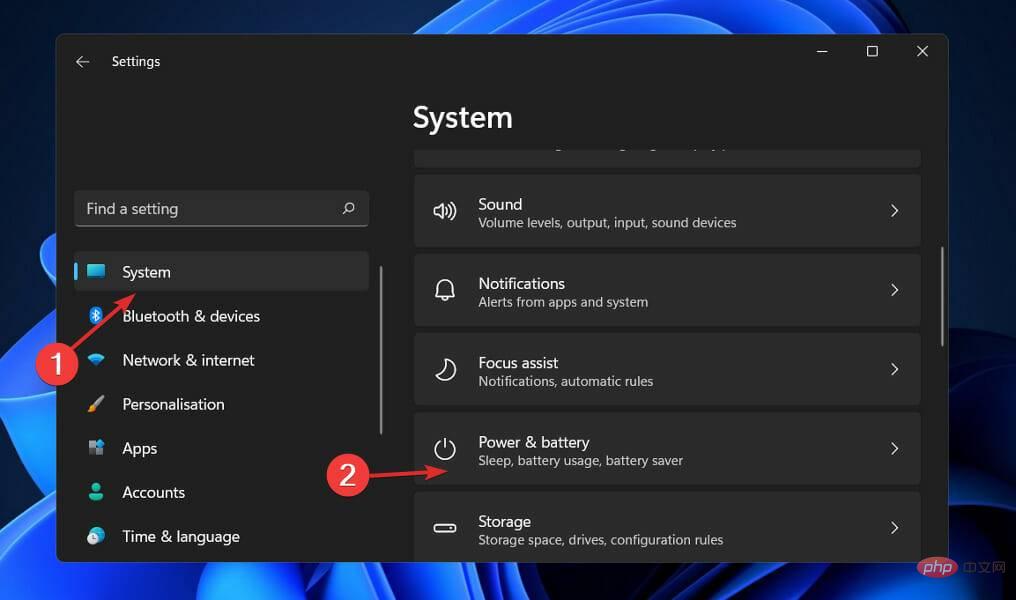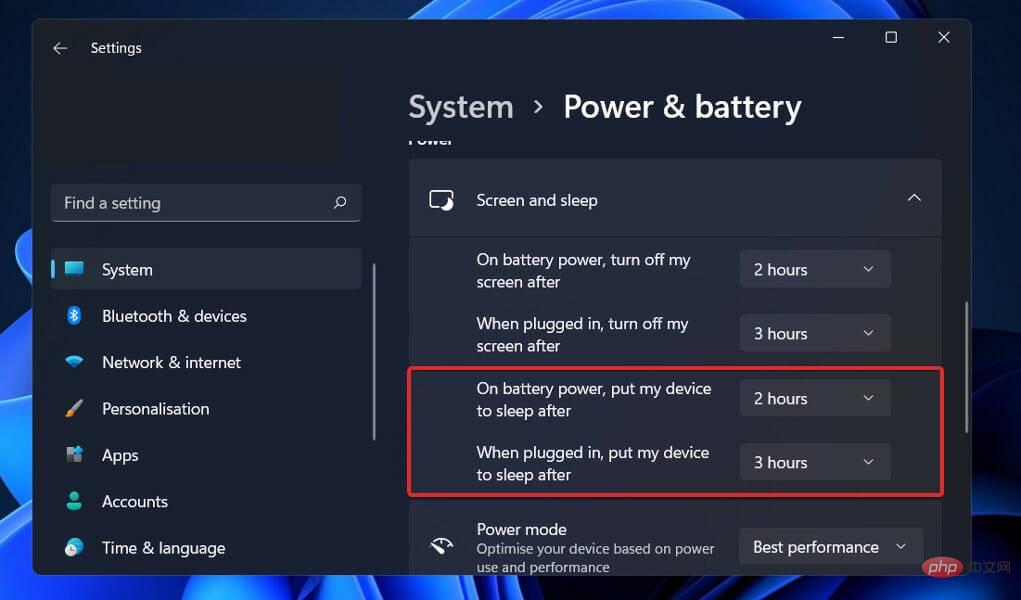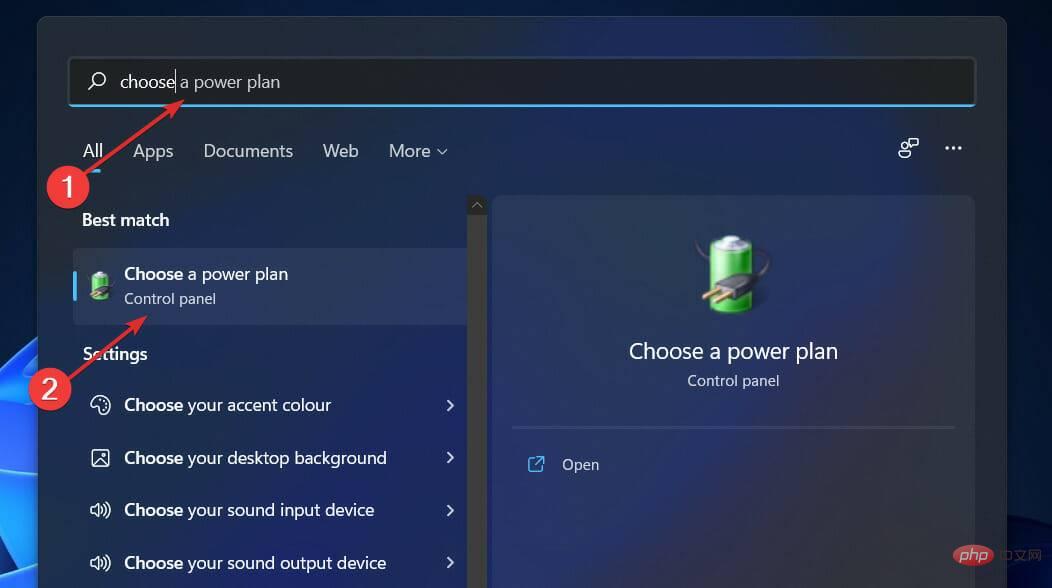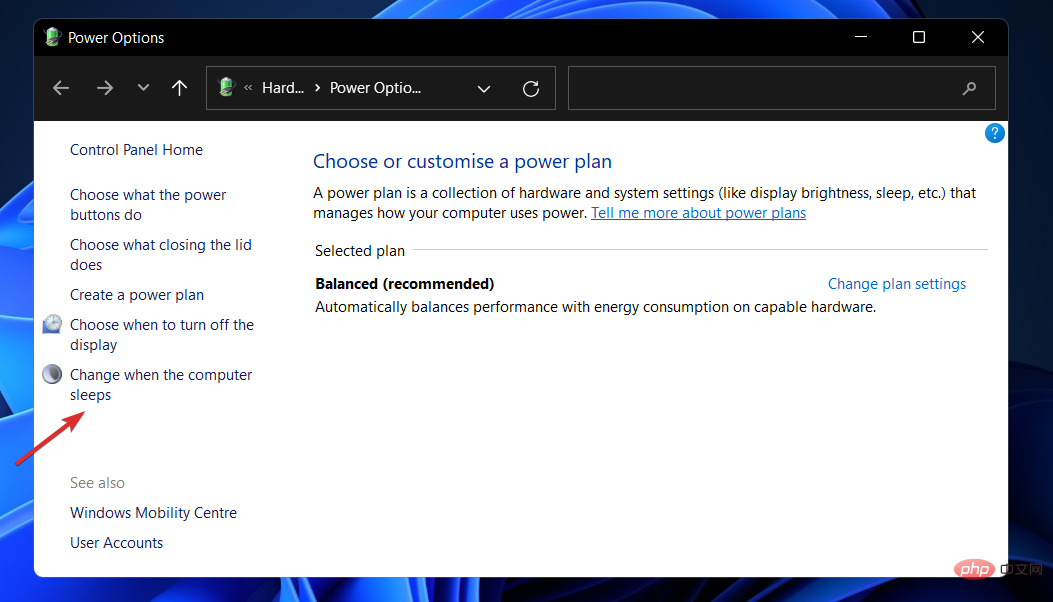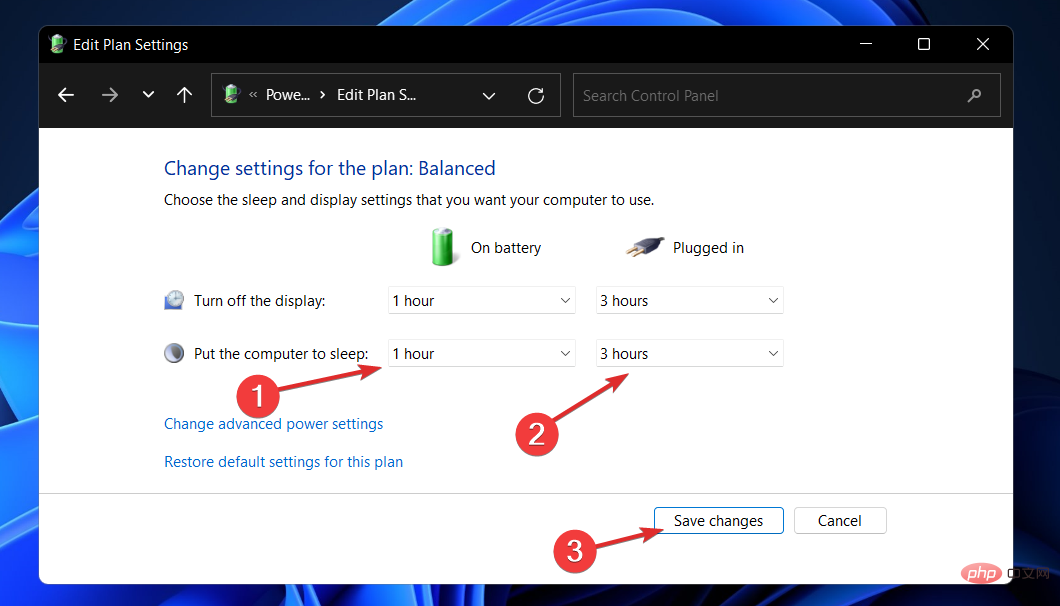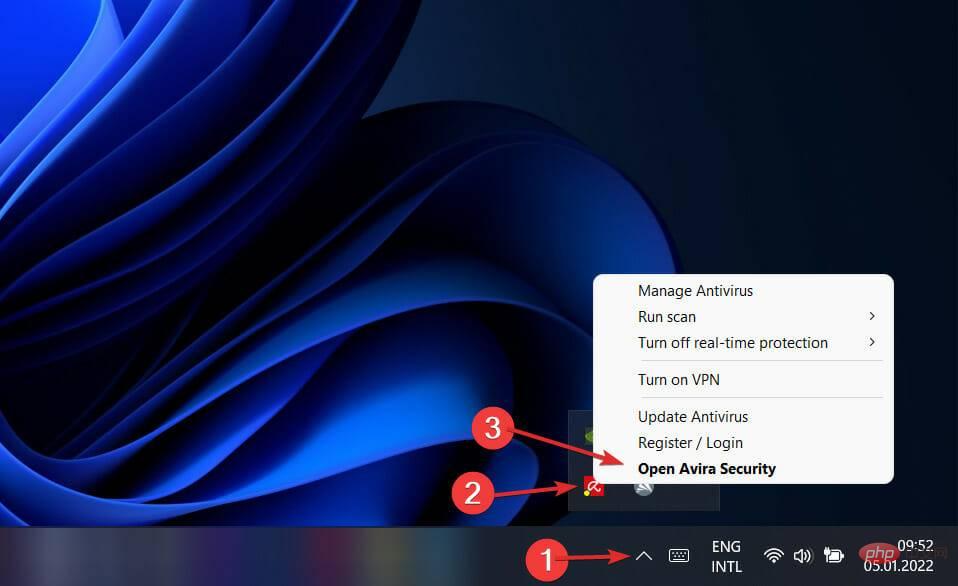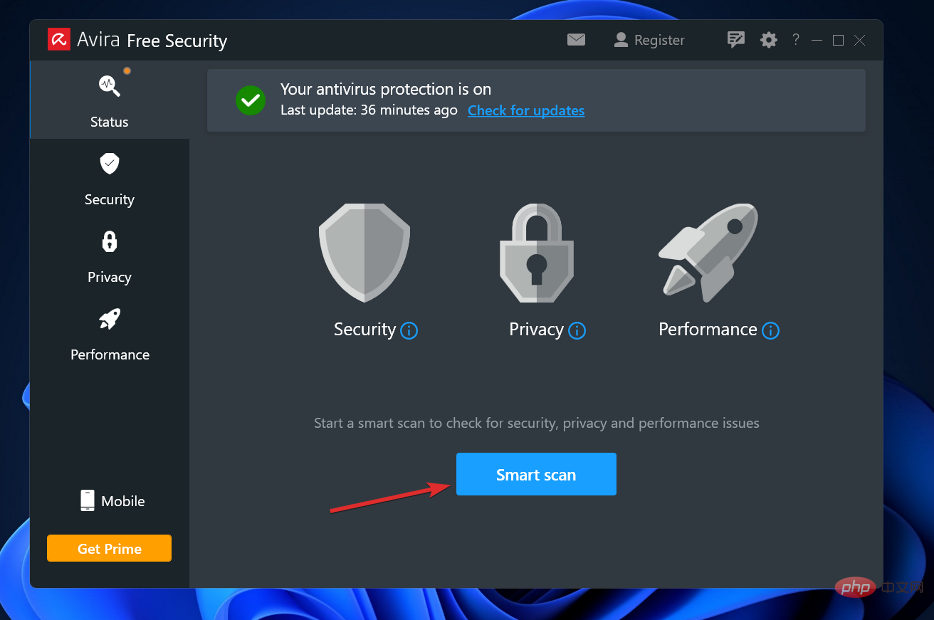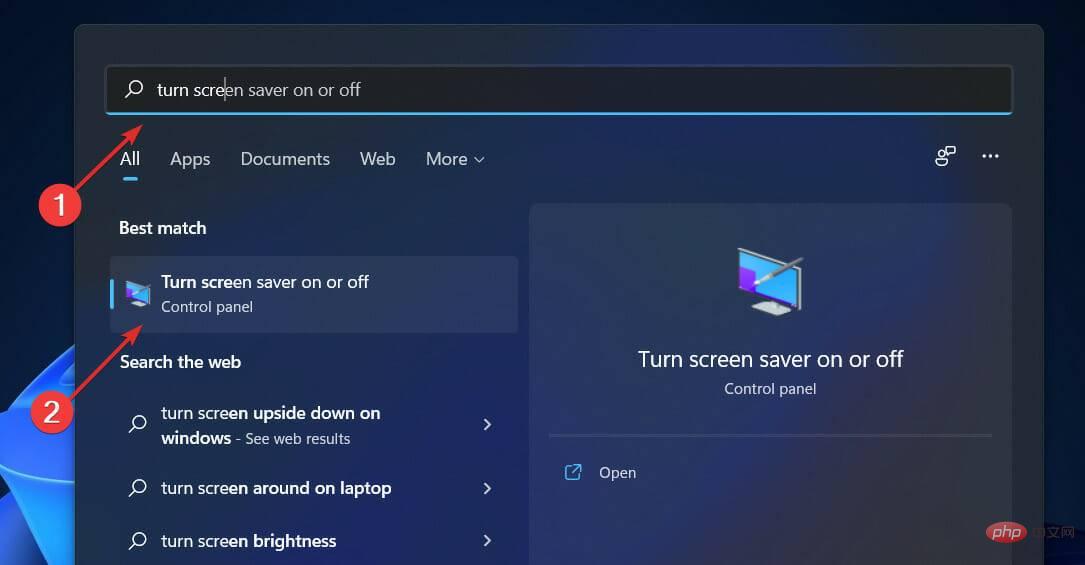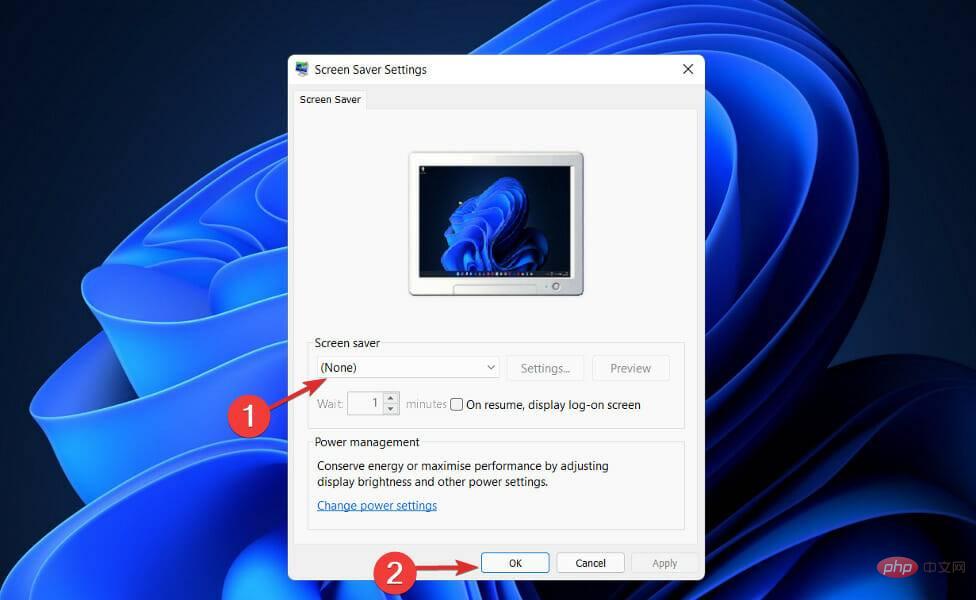Windows 11 ne va pas se mettre en veille ? Essayez ces correctifs
Le mode veille est souvent considéré comme l'un des aspects les plus bénéfiques du système d'exploitation Windows, notamment lorsqu'il s'agit de réduire la consommation d'énergie.
Ce mode met votre appareil dans un état de faible consommation, éteint l'écran et vous permet de reprendre là où vous vous étiez arrêté. Par conséquent, Windows utilise le mode veille au lieu d'arrêter complètement le système pour prolonger la durée de vie de la batterie de votre appareil.
Lorsque vous êtes absent de votre ordinateur pendant une courte période, vous devez utiliser cette fonction pour éviter que votre alimentation ne surchauffe en raison d'une utilisation prolongée.
Cependant, certains utilisateurs ont signalé que leur PC ne passait pas en mode veille et s'éteignait complètement ou ne faisait rien. Dès que nous avons vu la différence entre les modes veille et hibernation, nous avons dressé une liste de solutions à ce problème.
Quelle est la différence entre le mode veille et le mode hibernation ?
La plupart des gens utilisent souvent le mode veille et le mode hibernation de manière interchangeable, mais ce n'est pas la même chose en réalité.
Le premier est un mode d'économie d'énergie où l'activité peut être redémarrée une fois que l'appareil est à nouveau complètement chargé, tandis que le second mode, comme le mode veille, est conçu pour économiser de l'énergie mais diffère dans ce qui arrive aux données.

En mode veille, les documents et fichiers sur lesquels vous travaillez sont stockés dans la RAM, nécessitant très peu d'énergie pendant le processus.
Le mode Hibernation fait effectivement la même chose, sauf qu'il stocke les informations sur votre disque dur, vous permettant d'éteindre votre ordinateur et d'économiser toute l'énergie qu'il consommerait.
Lorsque vous rallumez votre ordinateur, le disque dur vous permet de reprendre exactement là où vous vous étiez arrêté. Hibernate est principalement utilisé sur les ordinateurs portables et fonctionne mieux lorsque vous ne prévoyez pas d'utiliser l'ordinateur pendant de longues périodes.
Encore une fois, les ordinateurs portables fonctionnent mieux en mode veille en raison de la durée de vie de leur batterie, qui leur permet de faire de courtes siestes et de dormir la nuit. Il convient de mentionner que si votre ordinateur est laissé sans surveillance pendant une période prolongée, il s'éteindra.
Que dois-je faire si Windows 11 ne passe pas en mode veille ?
1. Activez le mode veille manuellement
- Appuyez sur les touches Windows+I pour ouvrir l'application Paramètres, puis accédez à Système dans le panneau de gauche, puis accédez à Alimentation et batterie à partir de la droite.

- Maintenant, faites défiler jusqu'à la section Écran et veille et définissez manuellement l'intervalle d'inactivité auquel vous souhaitez que votre PC passe en mode veille.

2. Modifier le temps de veille de l'ordinateur
- Appuyez sur les touches Windows + S pour ouvrir la barre de recherche et tapez Choisissez un plan d'alimentation et cliquez sur le résultat le plus pertinent.

- Cliquez maintenant sur Sélectionnez Lorsque l'ordinateur passe en veille prolongée dans le panneau de gauche.

- Enfin, sélectionnez le moment où vous souhaitez que votre ordinateur passe en mode veille et cliquez sur Enregistrer.

3. Effectuez une analyse antivirus
- Cliquez sur la flèche en forme de carotte dans la barre des tâches, recherchez votre logiciel antivirus installé dans le coin supérieur droit, puis faites un clic droit dessus et sélectionnez l'option Ouvrir l'interface de l'application.

- Cliquez maintenant sur le bouton pour effectuer Smart Scan ou toute analyse antivirus similaire.

La présence de virus ou de logiciels malveillants sur votre ordinateur peut empêcher votre appareil de passer en mode veille.
4. Désactivez le mode économiseur d'écran
- Appuyez sur les touches Windows + S pour ouvrir la barre de recherche et tapez Activer ou désactiver l'économiseur d'écran et cliquez sur le résultat le plus pertinent.

- Sélectionnez maintenant Aucun sous Économiseur d'écran et cliquez sur OK.

5.Retirez la batterie
Cette étape est destinée à ceux qui utilisent des ordinateurs portables ou de bureau. Si votre PC refuse fréquemment de dormir, même si tous les paramètres sont corrects, le coupable le plus probable est la batterie elle-même.
Il est recommandé de retirer la batterie CMOS pendant 15 minutes puis de la réinsérer pour voir si le problème est résolu. Alternativement, la pile CMOS doit être remplacée.
Si la batterie de votre appareil n'est pas remplaçable, vous pouvez utiliser une application tierce pour suivre sa charge restante avant de décider de la remplacer.
Quelle quantité d'énergie un ordinateur consomme-t-il en mode veille ?
Presque tout le monde a accès à un ordinateur, que ce soit pour des raisons personnelles ou professionnelles. Ce n’est un secret pour personne, les ordinateurs consomment beaucoup d’énergie, notamment lorsqu’ils effectuent certaines tâches comme jouer à des jeux vidéo ou utiliser Photoshop.
Par conséquent, il est recommandé de minimiser la consommation d'énergie lorsque nous ne les utilisons pas. C’est pour cette raison que nous avons des habitudes de sommeil. Mais quelle quantité d’énergie votre ordinateur consomme-t-il lorsqu’il est en mode veille ? 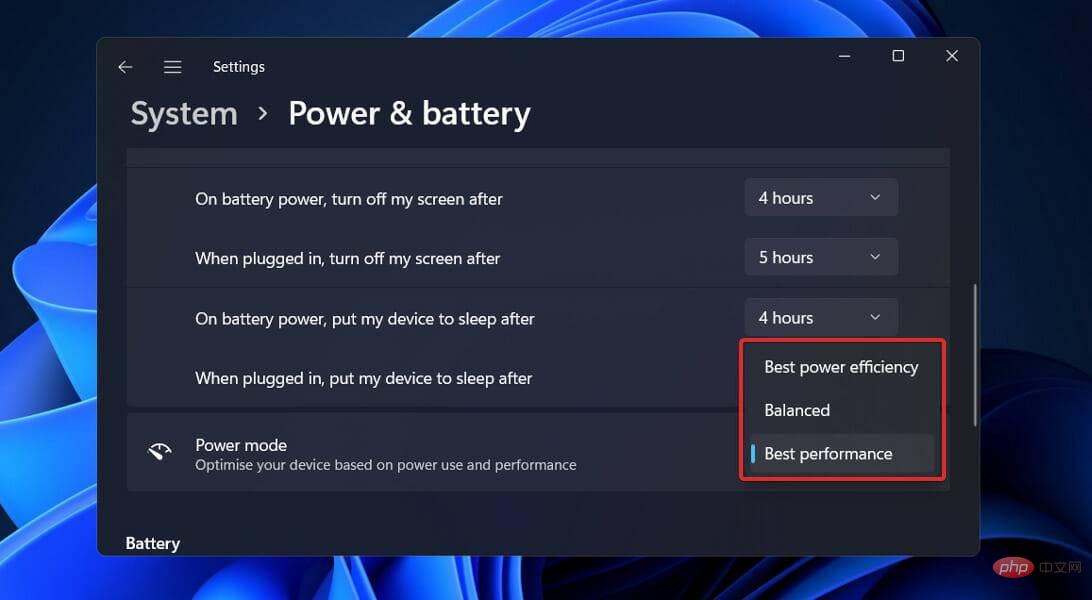
En mode veille, la plupart des ordinateurs nécessitent généralement 3 à 10 watts de puissance. Les ordinateurs de bureau consomment entre 60 et 300 watts d’énergie lorsqu’ils fonctionnent en mode normal, soit environ 30 fois plus qu’en mode veille.
Par rapport aux ordinateurs, les ordinateurs portables consomment environ 2 watts d'énergie en mode veille. Lorsque votre ordinateur est en mode veille, tous ses périphériques (sauf la RAM) sont éteints.
Une autre chose à considérer est le nombre d'applications exécutées sur votre ordinateur à un moment donné. Si votre ordinateur n'exécute pas beaucoup d'applications, vous pouvez le mettre en mode veille, ce qui empêchera les moniteurs, les disques et autres gros consommateurs d'énergie d'utiliser de l'énergie.
Ce qui précède est le contenu détaillé de. pour plus d'informations, suivez d'autres articles connexes sur le site Web de PHP en chinois!

Outils d'IA chauds

Undresser.AI Undress
Application basée sur l'IA pour créer des photos de nu réalistes

AI Clothes Remover
Outil d'IA en ligne pour supprimer les vêtements des photos.

Undress AI Tool
Images de déshabillage gratuites

Clothoff.io
Dissolvant de vêtements AI

AI Hentai Generator
Générez AI Hentai gratuitement.

Article chaud

Outils chauds

Bloc-notes++7.3.1
Éditeur de code facile à utiliser et gratuit

SublimeText3 version chinoise
Version chinoise, très simple à utiliser

Envoyer Studio 13.0.1
Puissant environnement de développement intégré PHP

Dreamweaver CS6
Outils de développement Web visuel

SublimeText3 version Mac
Logiciel d'édition de code au niveau de Dieu (SublimeText3)
 Comment convertir XML en PDF sur votre téléphone?
Apr 02, 2025 pm 10:18 PM
Comment convertir XML en PDF sur votre téléphone?
Apr 02, 2025 pm 10:18 PM
Il n'est pas facile de convertir XML en PDF directement sur votre téléphone, mais il peut être réalisé à l'aide des services cloud. Il est recommandé d'utiliser une application mobile légère pour télécharger des fichiers XML et recevoir des PDF générés, et de les convertir avec des API Cloud. Les API Cloud utilisent des services informatiques sans serveur et le choix de la bonne plate-forme est crucial. La complexité, la gestion des erreurs, la sécurité et les stratégies d'optimisation doivent être prises en compte lors de la gestion de l'analyse XML et de la génération de PDF. L'ensemble du processus nécessite que l'application frontale et l'API back-end fonctionnent ensemble, et il nécessite une certaine compréhension d'une variété de technologies.
 Comment passer du plug-in Word au navigateur pour l'autorisation de connexion?
Apr 01, 2025 pm 08:27 PM
Comment passer du plug-in Word au navigateur pour l'autorisation de connexion?
Apr 01, 2025 pm 08:27 PM
Comment réaliser l'autorisation de connexion à partir de la demande à l'extérieur de l'application? Dans certaines applications, nous rencontrons souvent la nécessité de passer d'une application à une autre ...
 Quelle est la raison pour laquelle PS continue de montrer le chargement?
Apr 06, 2025 pm 06:39 PM
Quelle est la raison pour laquelle PS continue de montrer le chargement?
Apr 06, 2025 pm 06:39 PM
Les problèmes de «chargement» PS sont causés par des problèmes d'accès aux ressources ou de traitement: la vitesse de lecture du disque dur est lente ou mauvaise: utilisez Crystaldiskinfo pour vérifier la santé du disque dur et remplacer le disque dur problématique. Mémoire insuffisante: améliorez la mémoire pour répondre aux besoins de PS pour les images à haute résolution et le traitement complexe de couche. Les pilotes de la carte graphique sont obsolètes ou corrompues: mettez à jour les pilotes pour optimiser la communication entre le PS et la carte graphique. Les chemins de fichier sont trop longs ou les noms de fichiers ont des caractères spéciaux: utilisez des chemins courts et évitez les caractères spéciaux. Problème du PS: réinstaller ou réparer le programme d'installation PS.
 Formatage en ligne XML
Apr 02, 2025 pm 10:06 PM
Formatage en ligne XML
Apr 02, 2025 pm 10:06 PM
Les outils de format en ligne XML organisent automatiquement le code XML désordonné en formats faciles à lire et à maintenir. En analysant l'arbre de syntaxe de XML et en appliquant des règles de formatage, ces outils optimisent la structure du code, améliorant sa maintenabilité et son efficacité de travail d'équipe.
 La production de pages H5 nécessite-t-elle une maintenance continue?
Apr 05, 2025 pm 11:27 PM
La production de pages H5 nécessite-t-elle une maintenance continue?
Apr 05, 2025 pm 11:27 PM
La page H5 doit être maintenue en continu, en raison de facteurs tels que les vulnérabilités du code, la compatibilité des navigateurs, l'optimisation des performances, les mises à jour de sécurité et les améliorations de l'expérience utilisateur. Des méthodes de maintenance efficaces comprennent l'établissement d'un système de test complet, à l'aide d'outils de contrôle de version, de surveiller régulièrement les performances de la page, de collecter les commentaires des utilisateurs et de formuler des plans de maintenance.
 Comment accélérer la vitesse de chargement de PS?
Apr 06, 2025 pm 06:27 PM
Comment accélérer la vitesse de chargement de PS?
Apr 06, 2025 pm 06:27 PM
La résolution du problème du démarrage lent Photoshop nécessite une approche à plusieurs volets, notamment: la mise à niveau du matériel (mémoire, lecteur à semi-conducteurs, CPU); des plug-ins désinstallés ou incompatibles; nettoyer régulièrement les déchets du système et des programmes de fond excessifs; clôture des programmes non pertinents avec prudence; Éviter d'ouvrir un grand nombre de fichiers pendant le démarrage.
 Comment implémenter un saut croisé pour l'autorisation de connexion du plug-in Word?
Apr 01, 2025 pm 11:27 PM
Comment implémenter un saut croisé pour l'autorisation de connexion du plug-in Word?
Apr 01, 2025 pm 11:27 PM
Comment implémenter un saut croisé pour l'autorisation de connexion du plug-in Word? Lorsque nous utilisons certains plugins de mots, nous rencontrons souvent ce scénario: cliquez sur la connexion dans le plugin ...
 Existe-t-il un outil gratuit XML à PDF pour les téléphones mobiles?
Apr 02, 2025 pm 09:12 PM
Existe-t-il un outil gratuit XML à PDF pour les téléphones mobiles?
Apr 02, 2025 pm 09:12 PM
Il n'y a pas d'outil XML à PDF simple et direct sur mobile. Le processus de visualisation des données requis implique une compréhension et un rendu complexes des données, et la plupart des outils dits "gratuits" sur le marché ont une mauvaise expérience. Il est recommandé d'utiliser des outils côté informatique ou d'utiliser des services cloud, ou de développer vous-même des applications pour obtenir des effets de conversion plus fiables.